Über die Manufacturer Center API (MfC) können Apps direkt mit dem Manufacturer Center-Plattform: Um Ihnen zu helfen, Für den Einstieg stellen wir Ihnen Codebeispiele in Java und .NET zur Verfügung.
Dieser Leitfaden hilft Ihnen beim Erstellen Ihrer ersten Anwendung mit dem Manufacturer Center Center API verwenden. Bevor Sie mit dem Programmieren beginnen können, müssen Sie einige Dinge tun.
REST-Unterstützung
Unsere REST API unterstützt grundlegende CRUD-Vorgänge für zwei verschiedene Arten von Ressourcen:
- Produkt für Markeninhaber und Datenpartner.
- Und die ProductCertification für Zertifizierungsstellen.
Der Rest dieser Dokumentation wird hauptsächlich für Product verfasst. Das Verfahren für die ProductCertification sollte jedoch ähnlich sein.
Manufacturer Center-Konto einrichten
Merken Sie sich die E-Mail-Adresse, mit der Sie dieses Manufacturer Center erstellt haben. da Sie diese später benötigen. Auf den Screenshots sehen Sie dargestellt als manufacturer_user@example.com.
Stellen Sie Ihre erste API-Anfrage (ohne Codezeile)
Rufen Sie die APIs Entdecker in unserer Entwicklerdokumentation für
Accounts.Products.list.Achten Sie darauf, dass das angemeldete Google-Konto unter „Nutzer“ aufgeführt ist. Einstellung auf dem Tab „Einstellungen“.
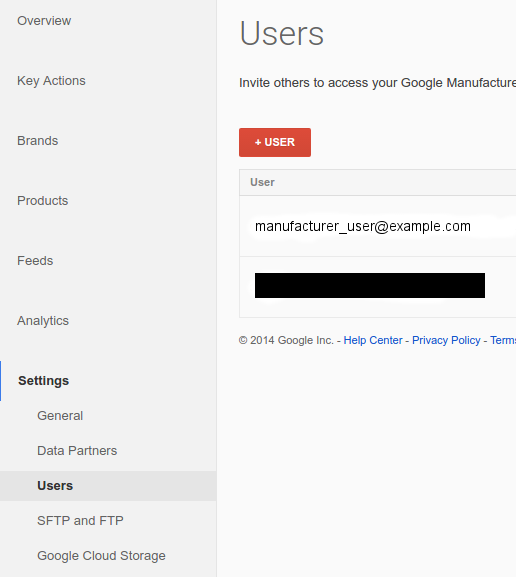
Stellen Sie im APIs Explorer sicher, dass im Menü Google OAuth 2.0 Authentication (Authentifizierung) aus:

Geben Sie
accounts/{account_id}ein und ersetzen Sie dabei{account_id}durch Ihre Hersteller-ID aus Ihrem Manufacturer Center-Konto im übergeordneten Element des Formulars und klicken Sie auf Ausführen.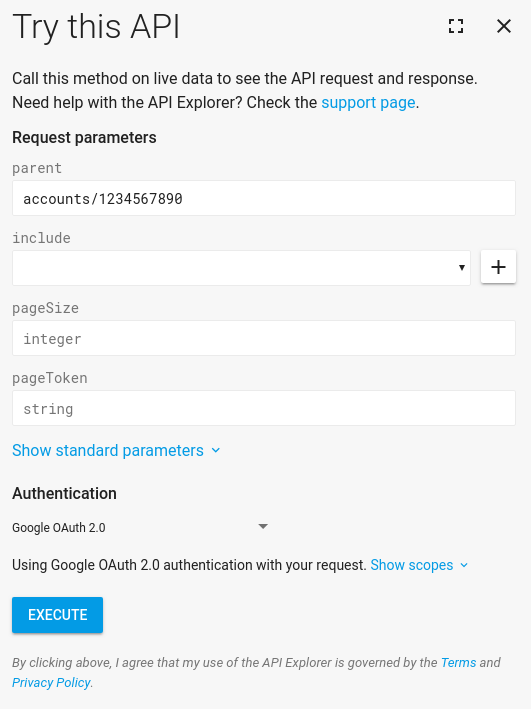
Sie sollten eine Erfolgsmeldung sehen. Glückwunsch! Sie haben Ihr der ersten Manufacturer Center API-Anfrage.
Wenn sich noch keine Produkte in Ihrem Manufacturer Center befinden, werden keine in der Liste. Nun können Sie zu anderen Anfragen springen und sich was sie tun. Da es sich um eine RESTful API handelt, funktionieren alle Anfragen ähnlich. A wenn Sie Produkte haben, ist es ein guter nächster Schritt,
Accounts.Products.get
Google API Console-Projekt erstellen
Anfragen an die Manufacturer Center API erfolgen über Ihr API Console-Projekt. Hier gehen wir davon aus, dass Sie auf Ihre eigenen Manufacturer Center-Konto, daher empfehlen wir die Verwendung des Dienstes Konten Authentifizierungsvorgangs. Weitere Informationen finden Sie unter Service Konten-Leitfaden. Richten Sie ein neues Dienstkonto ein, das Sie mit Ihrem Manufacturer Center-Konto verwenden können.
Ihre erste autorisierte API-Anfrage mit Java
Nachdem Sie nun ein Dienstkonto eingerichtet und die Dienstkonto-ID Ihrem Manufacturer Center-Konto können Sie über die Beispielcode verfügbar. In diesem Leitfaden wird die Java- Beispiele für die Verwendung der API.
Installieren Sie Apache Maven, falls noch nicht geschehen.
Laden Sie unsere Shopping-Kampagnen Beispiele aus unserem GitHub Seite.
Erstellen Sie die Java-Beispiele aus dem Unterverzeichnis
java:$ mvn compileFühren Sie nun den Code
ProductsListSampleaus (Beispiel für ProductCertification wäreListProductCertificationsSample):$ mvn exec:java -Dexec.mainClass="shopping.manufacturers.v1.samples.products.ProductsListSample"Wenn Sie die Konfigurationsanweisungen in der README-Datei zu den Quelldateien erhalten, erhalten Sie eine Fehlermeldung, dass kein Beispiel Konfiguration gefunden. Befolgen Sie die Anweisungen in der README-Datei, um das Konfigurationsverzeichnis zu öffnen und die entsprechenden Informationen. Die JSON-Datei, die Sie bei der Einrichtung Ihres Dienstes heruntergeladen haben sollte in diesem Verzeichnis mit dem Dateinamen abgelegt werden.
service-account.jsonDenken Sie daran, dem Code mitzuteilen, wo sich Ihre Datei befindet. indem Sie die folgende Umgebungsvariable festlegen.export GOOGLE_APPLICATION_CREDENTIALS=<Path to your JSON credentials file>Nachdem Sie nun die Beispielkonfiguration eingerichtet haben, führen Sie den Noch einmal
ProductsListSample-Code.$ mvn exec:java -Dexec.mainClass="shopping.manufacturers.v1.samples.products.ProductsListSample"An diesem Punkt sollte das Java-Programm die Ausführung beenden und die Ausgabe entweder eine Liste der gefundenen Produkte oder eine Meldung, dass es keine Produkte in Ihrem Konto. Wenn Sie eine Fehlermeldung wie „Nutzer kann nicht auf Konto 1234567890" haben, liegt das wahrscheinlich daran, Dienstkontonutzer als autorisierter Nutzer im Manufacturer Center. Wählen Sie im Aus Sicht der API sendete das API-Konsolenprojekt eine Anfrage an im Namen eines Nutzers, der nicht in der Liste des autorisierten Manufacturer Centers aufgeführt ist daher würde es diese Anfrage natürlich ablehnen.
Sie können die Ausführung von
ProductsListSamplebeliebig oft testen da es sich um eine schreibgeschützte Anfrage handelt. Sie können auch die anderen die wir für Java und .NET erstellt haben.

